
2025-04-09 13:01:34来源:9gapp 编辑:佚名
在使用剪映进行视频创作时,合理调整音乐声音大小至关重要。它不仅能让视频的音频更加和谐,还能突出视频的重点内容。下面就来详细介绍剪映音乐声音大小的调整方法。
直接拖动音量条
打开剪映项目,选中添加的音乐轨道。在轨道上会出现音量条,直接左右拖动音量条,向左拖动声音变小,向右拖动声音变大,可根据自己的需求快速调整到合适的音量。
通过音量调节功能
点击音乐轨道,在界面下方会出现一系列编辑选项。找到“音量”选项,通过这里的滑块也能精准调整音乐的声音大小。并且,还可以对音乐的淡入淡出效果进行设置,让音乐的出现和消失更加自然。比如设置淡入,音乐就会从无声逐渐变大到设定的音量,给观众一种平滑过渡的听觉体验。
与视频原声对比调整
有时为了突出视频画面中的某些声音,需要将音乐声音与视频原声进行合理配比。可以先分别播放视频原声和音乐,感受它们的音量情况。如果原声过大,就适当调低音乐音量;如果原声较小,可适当调高音乐音量,使两者达到一个平衡的状态,让观众既能清晰听到视频内容,又能欣赏到合适音量的音乐。
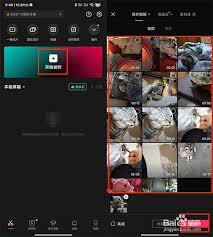
针对不同场景微调
在不同的视频场景中,音乐音量的需求也有所不同。比如在一些温馨、抒情的场景中,音乐音量可以适中偏低,营造出柔和的氛围;而在一些节奏明快、充满活力的场景里,音乐音量可以适当调高,增强感染力。根据视频整体的风格和情感基调,灵活微调音乐声音大小,能让视频更具表现力。
预览与反复调整
在调整音乐声音大小的过程中,要不断进行视频预览。每调整一次音量后,播放视频查看整体效果,看音乐与画面是否协调,声音是否过大或过小影响观看体验。如果不满意,就继续调整,直到达到理想的音频效果为止。通过这样反复的预览和调整,确保音乐声音大小能完美融入视频,为视频增色不少。掌握了这些剪映音乐声音大小的调整方法,就能轻松打造出音频效果出色的视频作品。